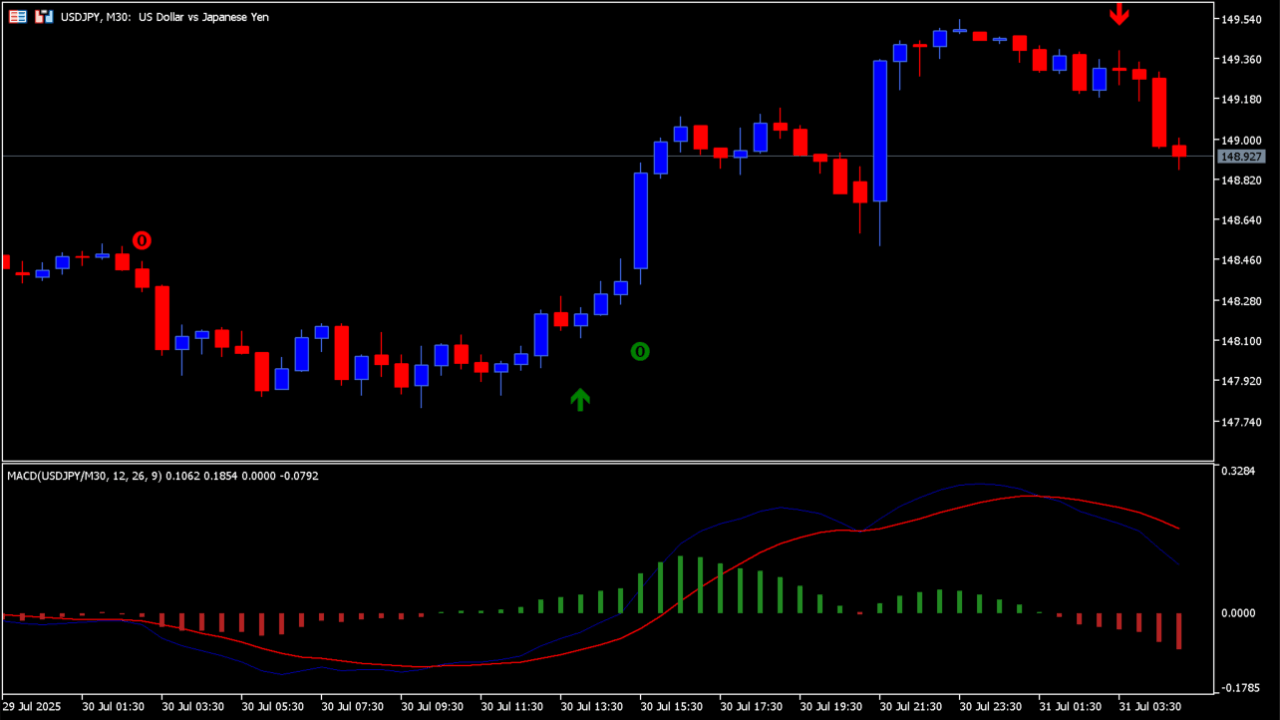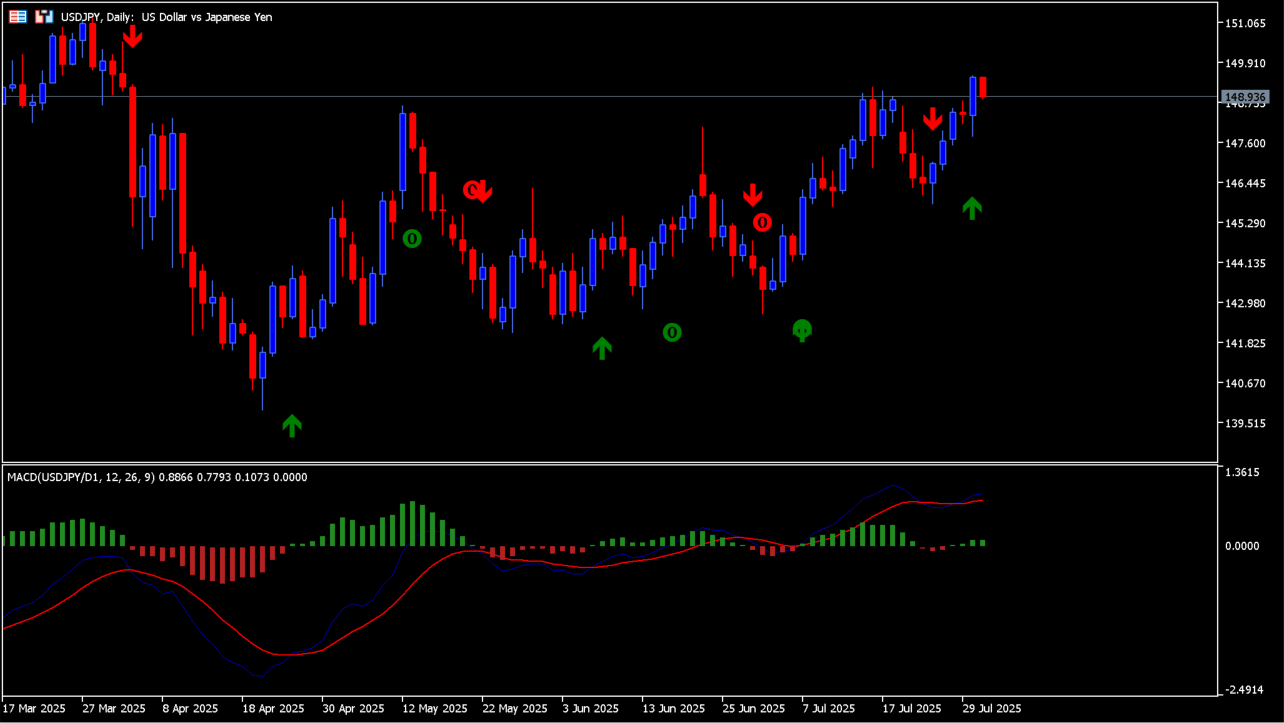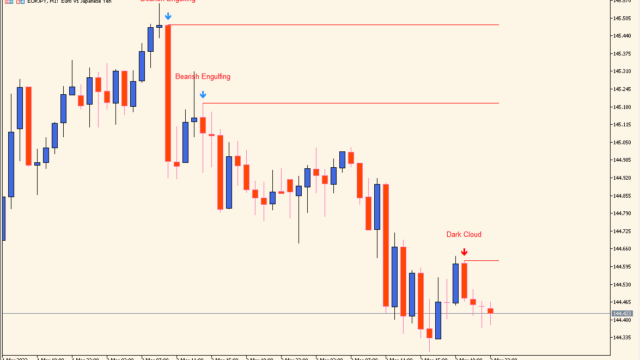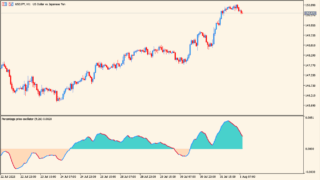サインの出る回数 多め 相場状況表示系
ファイル形式 .ex5
MACDラインやゼロラインのクロスを検出し、チャート上に矢印を表示するインジケーターです。視覚的サインとアラートでエントリーポイントをサポートします。
macd-true-alerts-indicatorの利用方法
このインジケーターは、MACD(移動平均収束拡散法)のシグナルラインクロスやゼロラインクロスを検出し、視覚的に矢印サインで表示します。設定により、クロスの種類(シグナルクロス・ゼロラインクロス)ごとにアラートやテキストの表示を個別にオン・オフ可能で、また色や矢印の形状、太さも自由に変更できます。
上昇サイン(緑の上矢印)は「MACDラインがシグナルラインを下から上にクロス」、丸いサインは「MACDがゼロラインを上抜け」したときに表示されます。下降サイン(赤の下矢印)はその逆で、MACDがシグナルラインを上から下にクロス、丸いサインはゼロラインを下抜けたときに表示されます。
これにより、トレンドの変化や勢いを捉えたエントリー/エグジットの補助として活用できます。
パラメータで感度(クロス判定のギャップ)を調整できるため、スキャルピングからデイトレード、スイングまで幅広く対応します。

MT5のパラメータ設定
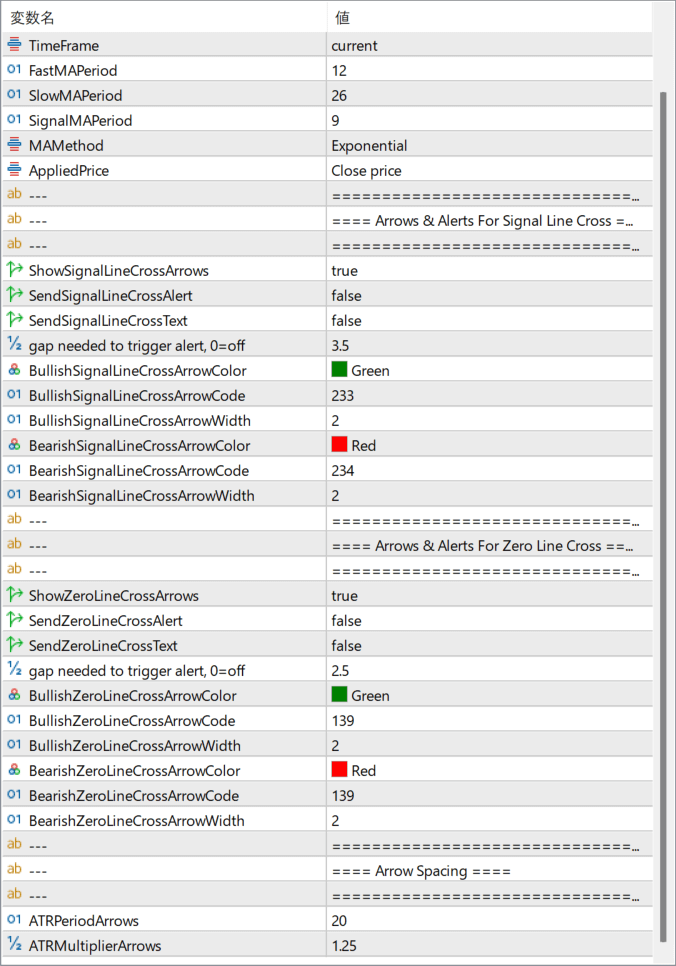
TimeFrame
インジケーターの適用時間足を設定します。
FastMAPeriod
MACDの短期移動平均の期間を指定します。
SlowMAPeriod
MACDの長期移動平均の期間を指定します。
SignalMAPeriod
MACDシグナルラインの期間を指定します。
MAMethod
移動平均の種類を指定します(例:Exponential)。
AppliedPrice
計算に用いる価格の種類を設定します(例:Close price)。
ShowSignalLineCrossArrows
シグナルラインクロスの矢印を表示するかどうかを指定します。
SendSignalLineCrossAlert
シグナルラインクロス時にアラートを出すかを設定します。
SendSignalLineCrossText
クロス時にチャート上にテキストを表示するかを指定します。
gap needed to trigger alert, 0=off
クロス判定時の必要なギャップの大きさを設定(0で無効)。
BullishSignalLineCrossArrowColor
MACDがシグナルラインを上抜けた際の矢印の色を設定します。
BullishSignalLineCrossArrowCode
上昇シグナル矢印のシンボルコード(記号ID)を指定します。
BullishSignalLineCrossArrowWidth
上昇矢印の太さを設定します。
BearishSignalLineCrossArrowColor
MACDがシグナルラインを下抜けた際の矢印の色を設定します。
BearishSignalLineCrossArrowCode
下降シグナル矢印のシンボルコード(記号ID)を指定します。
BearishSignalLineCrossArrowWidth
下降矢印の太さを設定します。
ShowZeroLineCrossArrows
ゼロラインクロスの矢印を表示するかを設定します。
SendZeroLineCrossAlert
ゼロラインクロス時にアラートを出すかどうかを指定します。
SendZeroLineCrossText
ゼロラインクロス時にチャートにテキストを表示するかを設定します。
gap needed to trigger alert, 0=off(ゼロライン)
ゼロラインクロスでアラートを発動するためのギャップ設定。
BullishZeroLineCrossArrowColor
MACDがゼロラインを上抜けた際の矢印の色を指定します。
BullishZeroLineCrossArrowCode
上抜け時の矢印の記号コードを指定します。
BullishZeroLineCrossArrowWidth
上昇矢印の太さを設定します。
BearishZeroLineCrossArrowColor
MACDがゼロラインを下抜けた際の矢印の色を設定します。
BearishZeroLineCrossArrowCode
下降時の矢印の記号コードを設定します。
BearishZeroLineCrossArrowWidth
下降矢印の太さを設定します。
ATRPeriodArrows
矢印間隔に使うATR(平均的な価格変動幅)の期間。
ATRMultiplierArrows
矢印表示間隔の調整係数です。

インジケーターをMT5にインストールする方法
ex5ファイルをダブルクリックしたのにMT5にインジケーターがインストールされない場合は?
①インジケーターをダウンロードするとzipファイルでPCに保存されますので、そのフォルダを右クリックしてファイルを『展開』しておきます。
②フォルダの中に『ex5ファイル』がはいっていることを確認します。
③MT5を開いて、画面上部の『ファイル』→『データフォルダを開く』→『MQL5』→『Indicators』フォルダに②のex5ファイルをいれます。
④MT5を再起動すればMT5のナビゲータウィンドウに追加したインジケーターが表示されているので、チャートに適用すれば完了です。